Cómo usar initiator iSCSI en Windows para añadir el destino iSCSI (QNAP NAS) como una partición adicional.
Acerca de Initiator iSCSI para Windows
Antes de comenzar a usar el servicio de destino iSCSI, asegúrese de haber creado un destino iSCSI en el NAS para confirmarlo, deberá de Ir al apartado “Device Configuration” (Configuración de Dispositivo) > “iSCSI Target” (Destino iSCSI), también deberemos de haber instalado el Initiator iSCSI.
El Initiator iSCSI de Microsoft v2.07 es una aplicación oficial para los S.O. Windows 2003, XP, y 2000 permite a los usuarios implementar una red de almacenamiento externa iSCSI. En los S.O. Windows Vista y Windows Server 2008, Microsoft iSCSI Initiator ya viene incluido.
Para más información y el sitio de descarga, visite:
http://www.microsoft.com/downloads/details.aspx?familyid=12cb3c1a-15d6-4585-b385-befd1319f825&displaylang=en
Siga los pasos indicados a continuación para conectarse a un destino iSCSI (QNAP NAS) con el Microsoft iSCSI Initiator.
1. Ejecute el Initiator iSCSI, para hacerlo haga clic en la pestaña “Discovery”, seguidamente haga clic en “Add Portal” (Añadir Portal) e introduzca la IP del NAS y el número de puerto para el servicio iSCSI.
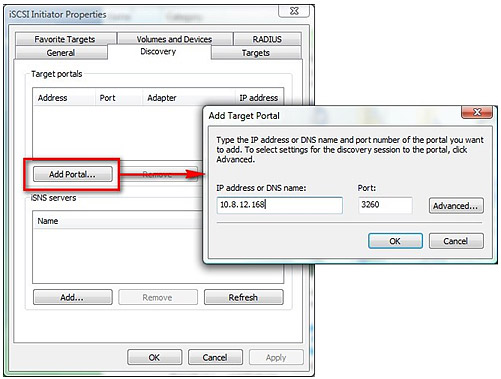
2. Se mostrarán los Destinos iSCSI disponibles y el estado. Haga clic en “Log on” (Iniciar Sesión).
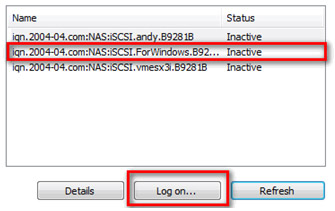
3. Seguidamente haga clic en “Advanced” (Avanzado) para especificar la información de inicio de sesión y otras configuraciones. Luego, haga clic en “OK” (Aceptar)
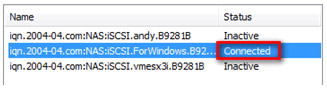
5. Vaya a “Disk Management” (Administración de Disco) en Windows. El Destino iSCSI detectará un disco no asignado. Inicialice el disco.
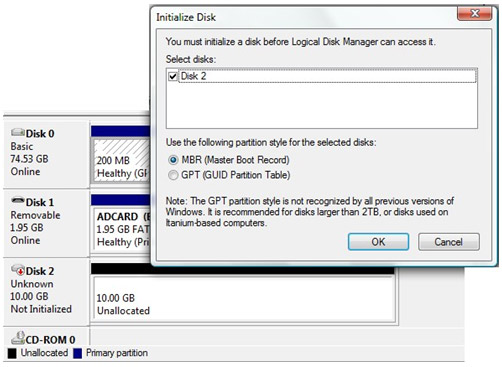
6. Tras la inicialización y formateo del disco, se conectará la nueva unidad a su PC. Ahora ya puede usar el destino iSCSI como partición de disco.
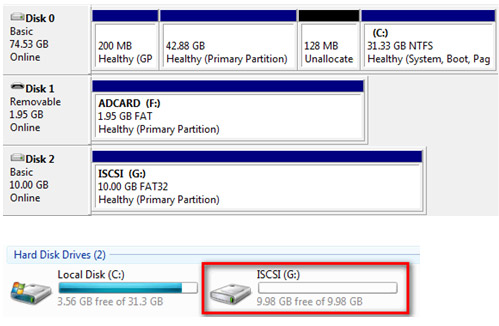
Puede ir a la noticia relacionada sobre como crear un destino iSCSI en un servidor NAS TS-509 Pro o TS-639 Pro de QNAP